This is a SEO version of Multimedia met Windows. Click here to view full version
« Previous Page Table of Contents Next Page »Windows Verkenner
We bekijken hieronder hoe je een multisessieschijf maakt via Windows Verkenner. We plaatsen alvast een dvd-rw in het station.
1 Start Windows Verkenner en klik op het pictogram van het dvd-station. Het dialoogvenster ‘Op schijf branden’ verschijnt.
2 Vul een naam in voor de nieuwe schijf. Kies deze keer voor ‘Zoals een USB-flashstation’ en klik op Volgende.
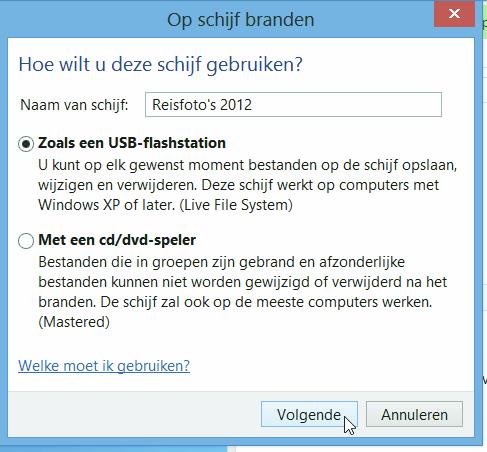
3 Bevestig dat je de schijf wil formatteren. Windows zal nu de schijf klaarmaken voor gebruik. Dit kan eventjes duren! Van zodra de schijf klaar is, kan je het station aanklikken. De lege inhoud verschijnt.
4 Navigeer naar de locatie met de bestanden die je wenst te kopiëren. Selecteer de bestanden en sleep de selectie, met de linker muisknop, naar het pictogram van de brander:
5 Herhaal deze actie tot de schijf vol is of tot je de schijf op een andere computer wil gebruiken.
6 Wil je de schijf uit je computer halen, klik dan met de rechter muisknop op het pictogram van de brander en selecteer de optie Uitwerpen. Windows heeft wat tijd nodig om de sessie correct af te sluiten voordat je de schijf uit het station kan halen. Na enkele seconden wordt de schijf uitgeworpen.
7 Wanneer je de schijf opnieuw in de brander plaatst, dan kan je nog meer bestanden op de schijf kopiëren, net alsof het dus een externe harde schijf of USB stick was. Je kan zelfs bestanden verwijderen of overschrijven. Op een cd-rw of dvd±rw worden bestanden echt gewist en wordt schijfruimte vrijgemaakt. Op een cd-r of dvd±r worden bestanden enkel in de index gewist (er wordt een andere index gemaakt) en komt de schijfruimte niet meer vrij waardoor je niet de totale capaciteit van de schijf kan benutten.
Sessie sluiten
Een cd of dvd die je schreef in de indeling Live File System moet afgesloten worden voor je die in een andere computer kan gebruiken. Afsluiten betekent niet dat je geen nieuwe bestanden meer kunt wegschrijven. De cd of dvd wordt automatisch afgesloten van zodra je de schijf uit de brander wil uitwerpen. Je kan een schijf ook zelf afsluiten: klik met de rechter muisknop op het pictogram van het cd- of dvd-station en kies ‘Sessie sluiten’ in het menu. Tip : Elke keer dat je een sessie sluit, wordt een extra 20Mb schijfruimte gebruikt. Sluit sessies dus niet meer dan nodig.<
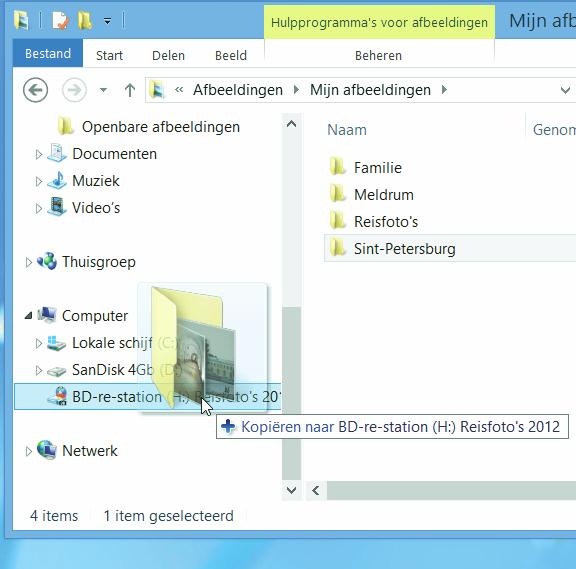
160 Multimedia met windows 8 en gratis software
This is a SEO version of Multimedia met Windows. Click here to view full version
« Previous Page Table of Contents Next Page »